바이러스 백신: 다운로드 가능한 Microsoft Security Essentials 4

PC 사용자들 사이에서 인기 있는 무료 바이러스 백신인 Microsoft Security Essentials가 이제 버전 4.0으로 업그레이드되었습니다. 이 최신 릴리스는 다음 위치에 설치할 수 있습니다.

Windows 10에는 바이러스, 스파이웨어, 랜섬웨어 및 기타 여러 유형의 맬웨어로부터 컴퓨터와 파일을 보호하기 위해 Windows Defender 가 함께 제공되지만 많은 사람들은 Google Chrome에 또 다른 계층을 추가하는 맬웨어 방지 도구도 함께 제공된다는 사실을 인식하지 못합니다. 보호의.
이 도구는 Chrome Cleanup 으로 알려져 있으며 기본적으로 ESET 바이러스 백신 소프트웨어 회사에서 설계한 확장 프로그램입니다. Chrome 정리는 자동으로 작동하지만 기기에서 지속적으로 실행되지는 않습니다. 대신 광고, 팝업을 삽입하거나 어떤 식으로든 기기에 손상을 줄 수 있는 잠재적으로 원치 않거나 악성 소프트웨어를 주기적으로 검사하고 제거합니다.
이 가이드 에서는 수동 검사를 수행하고 Windows 10 기기에 설치되어 Chrome 사용 환경에 영향을 줄 수 있는 원치 않는 소프트웨어를 제거하는 단계를 배웁니다.
Chrome 정리 도구를 사용하여 멀웨어를 제거하는 방법
Chrome 정리 도구를 사용하여 기기에서 원치 않는 소프트웨어를 검사하고 제거하려면 다음 단계를 따르세요.
크롬 을 엽니 다.
오른쪽 상단 모서리에 있는 햄버거 버튼을 클릭하고 설정 을 클릭합니다 .
왼쪽 상단 모서리에 있는 설정 버튼을 클릭하고 고급 을 클릭합니다 .
시스템 을 클릭합니다 .
"재설정 및 정리" 섹션에서 컴퓨터 정리 버튼을 클릭합니다.
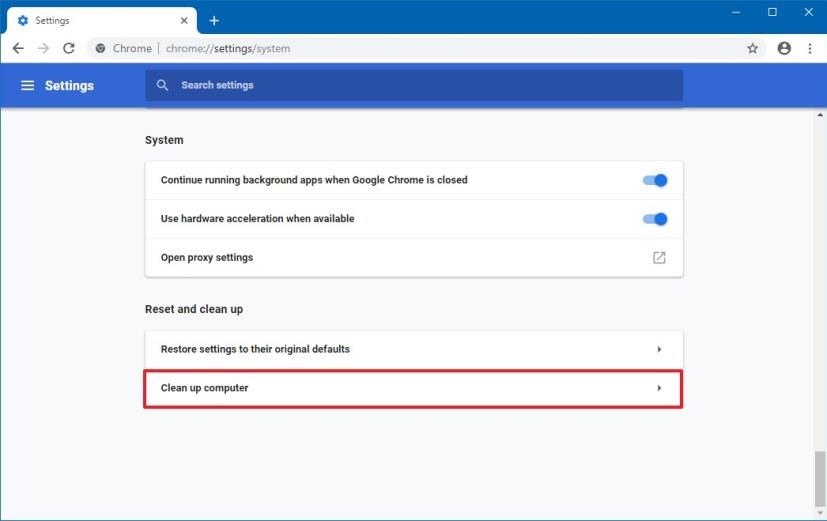
크롬 악성코드 정리 도구
찾기 버튼을 클릭 합니다.
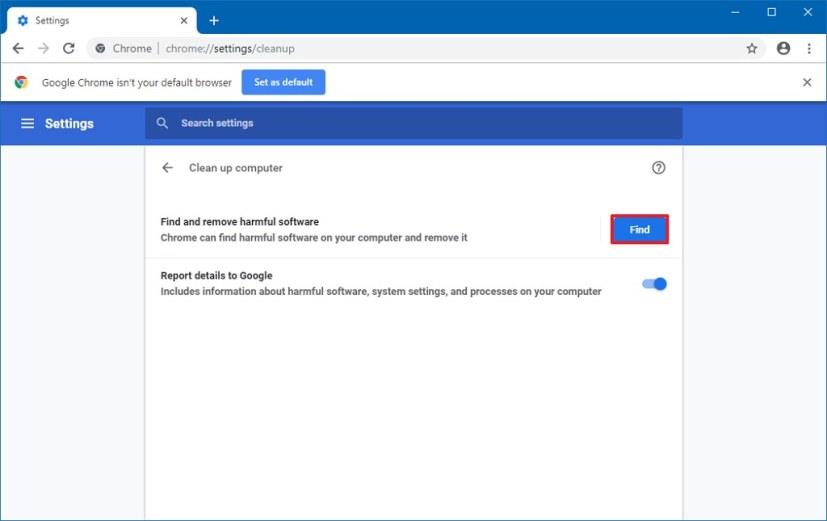
Chrome 바이러스 백신 수동 검사
단계를 완료하면 ESET에서 제공하는 Chrome 도구가 컴퓨터에서 광고, 팝업 및 다른 유형의 맬웨어를 삽입할 수 있는 원치 않는 소프트웨어를 검색합니다.
Chrome Cleanup이 기존의 실시간 맬웨어 방지 솔루션을 대체하지는 않지만 온라인 환경에 해를 끼칠 수 있는 원치 않는 소프트웨어에 대한 추가 보호 계층을 제공합니다.
PC 사용자들 사이에서 인기 있는 무료 바이러스 백신인 Microsoft Security Essentials가 이제 버전 4.0으로 업그레이드되었습니다. 이 최신 릴리스는 다음 위치에 설치할 수 있습니다.
바이러스 백신 소프트웨어가 필요합니까? 새로운 PC 구매자가 가장 자주 묻는 질문 중 하나입니다.
Windows 10에는 Windows 보안(이전에는 Windows Defender로 알려짐)의 형태로 안티바이러스 보호 기능이 내장되어 있습니다. 기기에 문제가 있다고 의심되는 경우
Windows 10이 장치에서 새로운 위협을 감지하면 문제가 있는 파일을 Microsoft에 자동으로 보냅니다. 이를 통해 회사는
오류나 충돌이 발생하는 경우, Windows 11에서 시스템 복원을 수행하여 장치를 이전 버전으로 롤백하는 단계를 따르세요.
마이크로소프트 오피스의 최고의 대안을 찾고 있다면, 여기 6가지 훌륭한 솔루션이 있습니다.
이 튜토리얼은 명령 프롬프트를 특정 폴더 위치에서 열 수 있는 윈도우 데스크탑 바로가기 아이콘을 만드는 방법을 보여줍니다.
자리를 비운 동안 다른 사람이 컴퓨터에 접근하지 못하게 하려면? 윈도우 11에서 화면을 잠그는 효율적인 방법들을 시도해 보세요.
최근 업데이트 설치 후 컴퓨터에 문제가 있는 경우 손상된 Windows 업데이트를 수정하는 여러 가지 방법을 찾아보세요.
Windows 11의 내레이터 기능에 짜증이 나십니까? 여러 가지 쉬운 방법으로 내레이터 음성을 비활성화하는 방법을 알아보세요.
Windows 11 PC에서 삭제 확인 대화 상자를 비활성화하고 싶으신가요? 이 기사를 통해 다양한 방법을 확인해보세요.
여러 개의 이메일 수신함을 유지하는 것은 특히 중요한 이메일이 양쪽에 도착하는 경우 골칫거리가 될 수 있습니다. 이 기사에서는 PC 및 Apple Mac 장치에서 Microsoft Outlook과 Gmail을 동기화하는 방법을 보여줍니다.
키보드가 중복 공백을 입력하는 경우 컴퓨터를 재시작하고 키보드를 청소하세요. 그런 다음 키보드 설정을 확인하세요.
원격 데스크톱을 통해 컴퓨터에 연결할 때 "Windows는 프로파일을 로드할 수 없기 때문에 로그온할 수 없습니다." 오류를 해결하는 방법을 보여줍니다.










